如何设置当磁盘空间不足10%时图标不显示为红色
1、第一步,点击计算机左下角的开始,弹出下级子菜单。

2、第二步,选择“运行”,弹出运行窗口。

3、第三步,在页面上键入“regedit”回车,打开注册表编辑器。
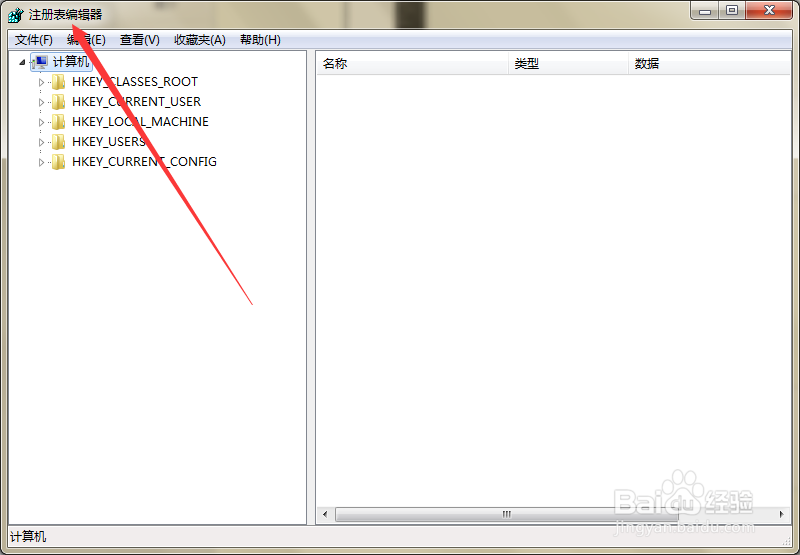
4、第四步,定位到HKEY_CURRENT_USER\Software\Microsoft\Windows\CurrentVersion\Policies\Explorer项。

5、第五步,在右侧列表中找到“NoLowDiskSpaceChecks”,双击打开DWORD(32位)值的编辑窗口。

6、第六步,在页面上将数值数据设置为1,点击确定保存即可。

1、点击开始,选择运行,打开注册表编辑器。
2、定位到Explorer项,找到并打开“NoLowDiskSpaceChecks”编辑。
3、将数值数据设为1,确定保存即可。
声明:本网站引用、摘录或转载内容仅供网站访问者交流或参考,不代表本站立场,如存在版权或非法内容,请联系站长删除,联系邮箱:site.kefu@qq.com。
阅读量:100
阅读量:39
阅读量:60
阅读量:98
阅读量:138